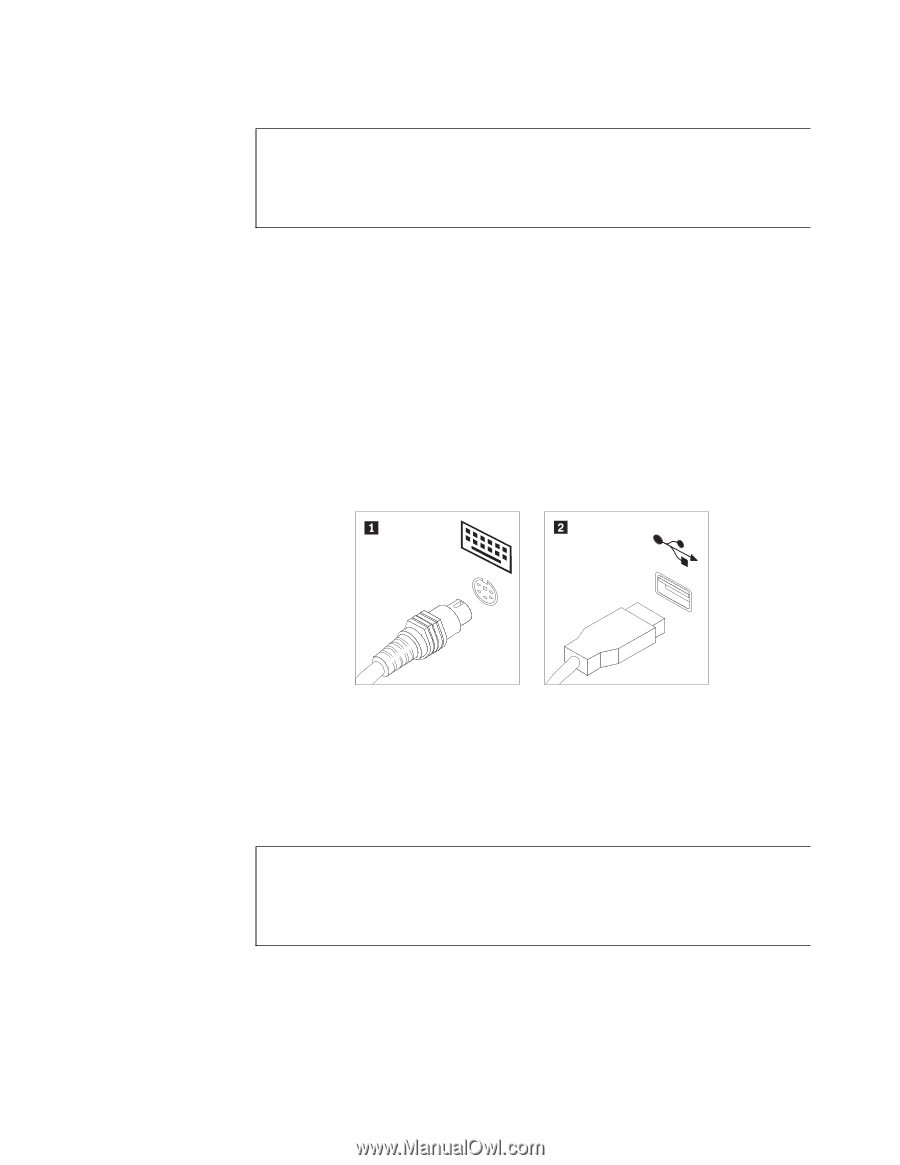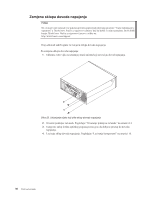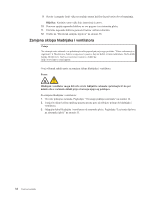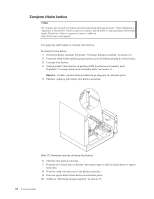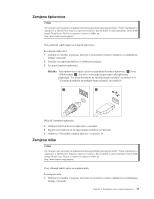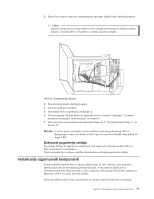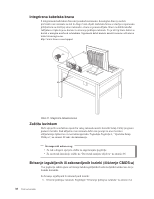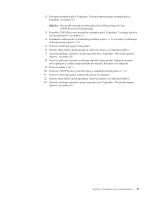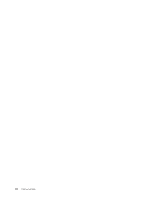Lenovo ThinkCentre M58 (Croatian) User guide - Page 43
Zamjena tipkovnice, Zamjena miša
 |
View all Lenovo ThinkCentre M58 manuals
Add to My Manuals
Save this manual to your list of manuals |
Page 43 highlights
Zamjena tipkovnice Pažnja Ne otvarajte vaše računalo i ne pokušavajte ništa popravljati prije nego pročitate "Važne informacije o sigurnosti" u ThinkCentre Vodiču za sigurnost i jamstvo koji ste dobili s vašim računalom. Da bi dobili kopiju ThinkCentre Vodiča za sigurnost i jamstvo, oti ite na: http://www.lenovo.com/support Ovaj odlomak sadrži upute za zamjenu tipkovnice. Za zamjenu tipkovnice: 1. Uklonite sve medije iz pogona, zatvorite vaš operativni sistem i isključite sve priključene ure aje i računalo. 2. Izvadite sve naponske kablove iz električnih utičnica. 3. Locirajte konektor tipkovnice. Bilješka: Vaša tipkovnica se može spojiti na standardni konektor tipkovnice 1 ili na USB konektor 2 . Zavisno o tome gdje se povezuje vaša tipkovnica pogledajte "Lociranje konektora na stražnjoj strani računala" na stranici 8 ili "Lociranje konektora na prednjoj strani računala" na stranici 6. Slika 28. Konektori tipkovnice 4. Odspojite kabel pokvarene tipkovnice s računala. 5. Spojite novu tipkovnicu na odgovarajući konektor na računalu. 6. Oti ite na "Dovršetak zamjene dijelova" na stranici 36. Zamjena miša Pažnja Ne otvarajte vaše računalo i ne pokušavajte ništa popravljati prije nego pročitate "Važne informacije o sigurnosti" u ThinkCentre Vodiču za sigurnost i jamstvo koji ste dobili s vašim računalom. Da bi dobili kopiju ThinkCentre Vodiča za sigurnost i jamstvo, oti ite na: http://www.lenovo.com/support Ovaj odlomak sadrži upute za zamjenu miša. Za zamjenu miša: 1. Uklonite sve medije iz pogona, zatvorite vaš operativni sistem i isključite sve priključene ure aje i računalo. Poglavlje 2. Instaliranje opcija i zamjena hardvera 35